- Chris Hoffman
@chrisbhoffman
- actualizat la 12 iulie 2017, 12:45PM EDT


Android vă permite să configurați setările proxy pentru fiecare rețea Wi-Fi. Acest lucru este uneori necesar pentru a accesa Internetul într-o rețea de afaceri sau școală, de exemplu. Traficul browserului dvs. va fi trimis prin proxy-ul pe care îl configurați.
RELATED: care este diferența dintre un VPN și un Proxy?
proxy-ul pe care îl configurați va fi utilizat de Chrome și de alte browsere web, dar este posibil să nu fie utilizat de alte aplicații. Fiecare dezvoltator de aplicații poate alege dacă folosește proxy-ul Android sau nu. Acesta este un alt motiv bun pentru care ar trebui să utilizați un VPN în loc de un proxy. Cu un VPN, puteți forța tot traficul de rețea al aplicației prin conexiunea VPN. Este o modalitate mai bună de a vă ascunde adresa IP sau de a accesa site-uri web geoblocate care nu sunt disponibile în țara dvs.
acest proces este același pentru toate versiunile moderne de Android, de la Android 4.0 până la 7.1. Unii producători de dispozitive schimbă modul în care ecranul de setări Android arată și funcționează, astfel încât este posibil să găsiți setările Wi-Fi sau proxy într-o locație ușor diferită.
deschideți aplicația Setări Android și atingeți „Wi-Fi” pentru a vizualiza o listă de rețele Wi-Fi.

apăsați lung numele rețelei Wi-Fi pentru care doriți să modificați setările proxy. Atingeți” Modificați rețeaua ” când apare un meniu.
dacă nu v-ați conectat deja la rețeaua Wi-Fi, va trebui să vă conectați la rețeaua Wi-Fi și să introduceți fraza de acces a acesteia înainte de a putea accesa opțiunile „modificați rețeaua”.
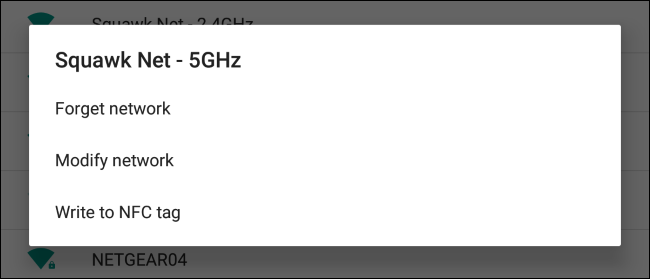
extindeți secțiunea „Opțiuni avansate” de pe acest ecran. Atingeți opțiunea ” Proxy „și selectați” Nici unul „pentru nici un proxy,” Manual „pentru a introduce manual setările serverului proxy sau” Proxy Auto-Config ” pentru a detecta automat setările corespunzătoare pentru rețeaua dvs.
opțiunea „Proxy Auto-Config” poate să nu fie disponibilă pe versiunile mai vechi de Android.

Dacă selectați „Proxy Auto-Config”, Android vă va solicita să introduceți adresa unui script proxy auto-configurare, de asemenea, cunoscut sub numele de .Fișier PAC. Dacă organizația sau furnizorul de servicii proxy are nevoie de un .Fișier PAC, administratorul de rețea sau furnizorul de servicii vă va oferi adresa .Fișier PAC trebuie să introduceți aici.spre deosebire de alte sisteme de operare—Windows, macOS, iOS și chiar propriul sistem de operare Chrome Google—Android nu acceptă protocolul de descoperire automată a Proxy-ului web sau WPAD. Acest lucru este uneori utilizat în rețelele de afaceri sau școlare pentru a distribui automat setările proxy pe dispozitivele din rețea. Dacă activați „Proxy Auto-Config”, nimic nu se va întâmpla dacă nu furnizați, de asemenea, adresa unui .Fișier PAC unde Android poate achiziționa setările proxy.
într-o rețea care utilizează WPAD, va trebui fie să indicați Android la scriptul de configurare automată proxy corespunzător, fie să introduceți manual setările serverului proxy.

Dacă selectați „Manual”, puteți introduce manual detaliile serverului proxy. Introduceți adresa proxy-ului în caseta” Nume gazdă Proxy”. În ciuda numelui casetei, puteți introduce ambele nume de gazdă, cum ar fi „proxy.example.com” și adrese IP precum „192.168.1.100” aici. Furnizați orice tip de adresă aveți. Introduceți portul proxy necesită în caseta” Port Proxy”.
Dacă doriți ca Android să ocolească proxy-ul pentru orice adresă, introduceți-le în caseta „bypass proxy for”, separate prin virgule. De exemplu, dacă doriți ca Android să acceseze howtogeek.com și example.com direct fără a utiliza proxy-ul, ați introduce următorul text în casetă:
howtogeek.com,example.com
atingeți „Salvați” pentru a salva setările când ați terminat.
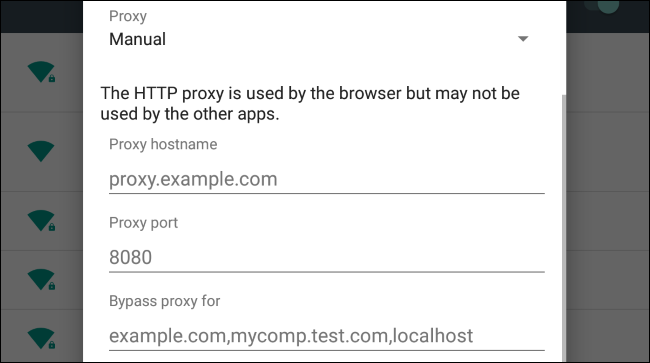
fiecare rețea Wi-Fi are propriile setări de server proxy. Chiar și după ce activați un server proxy pentru o rețea Wi-Fi, alte rețele Wi-Fi vor continua să nu utilizeze un server proxy în mod implicit. Repetați acest proces dacă trebuie să modificați setările serverului proxy pentru o altă rețea Wi-Fi.Chris Hoffman este redactor-șef la How-To Geek. A scris despre tehnologie de peste un deceniu și a fost cronicar PCWorld timp de doi ani. Chris a scris pentru New York Times, a fost intervievat ca expert în tehnologie la posturi de televiziune precum NBC 6 din Miami și și-a acoperit munca de știri precum BBC. Din 2011, Chris a scris peste 2.000 de articole care au fost citite de aproape un miliard de ori-și asta este doar aici la How-To Geek.Citește Bio complet ”